這個隱藏的 iPhone 功能是快速記筆記的最簡單方法

了解當您想要快速輕鬆地保存文本、鏈接和圖片時,如何在 iPhone 上進行快速筆記。
了解如何使用 Android 上的數據保護程序設置是充分利用有限數據計劃的有用方法。它將幫助您避免月底數據所剩無幾的令人沮喪的情況,而且由於數據不是免費的,這也是省錢的好方法。
數據保護程序的工作原理是禁止應用程序和服務在後台運行時使用您的蜂窩數據。相反,無論您在家還是外出時,後台數據都只能通過Wi-Fi提供(對於後者,請確保您使用最好的 Android VPN以確保您的信息安全)。
當然,將應用程序限制為 Wi-Fi 後台數據可能會導致某些應用程序(例如 Google 地圖)出現問題。好消息是,您可以破例,允許個別應用程序通過您的蜂窩網絡套餐使用後台數據,同時將其餘應用程序限制為 Wi-Fi。
考慮到所有這些,讓我們了解如何在 Android 上使用數據保護程序設置。
在 Android 上打開流量節省程序
將您的 Android 手機更新到最新的操作系統始終是值得的。
1.深入了解設置
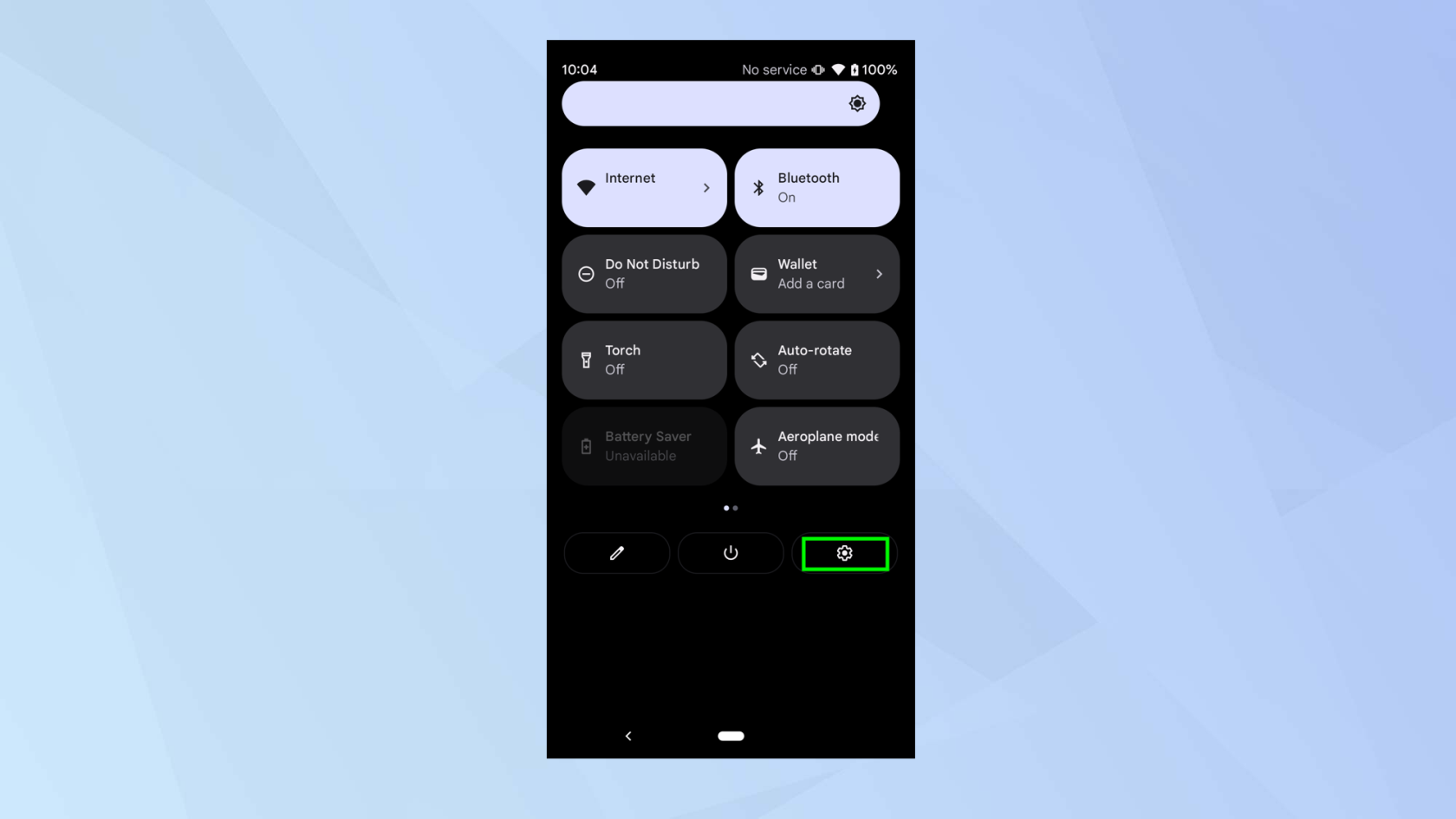
(圖片來源:©未來)
首先,從屏幕頂部向下滑動,然後點擊“設置”圖標。
2. 選擇網絡和互聯網
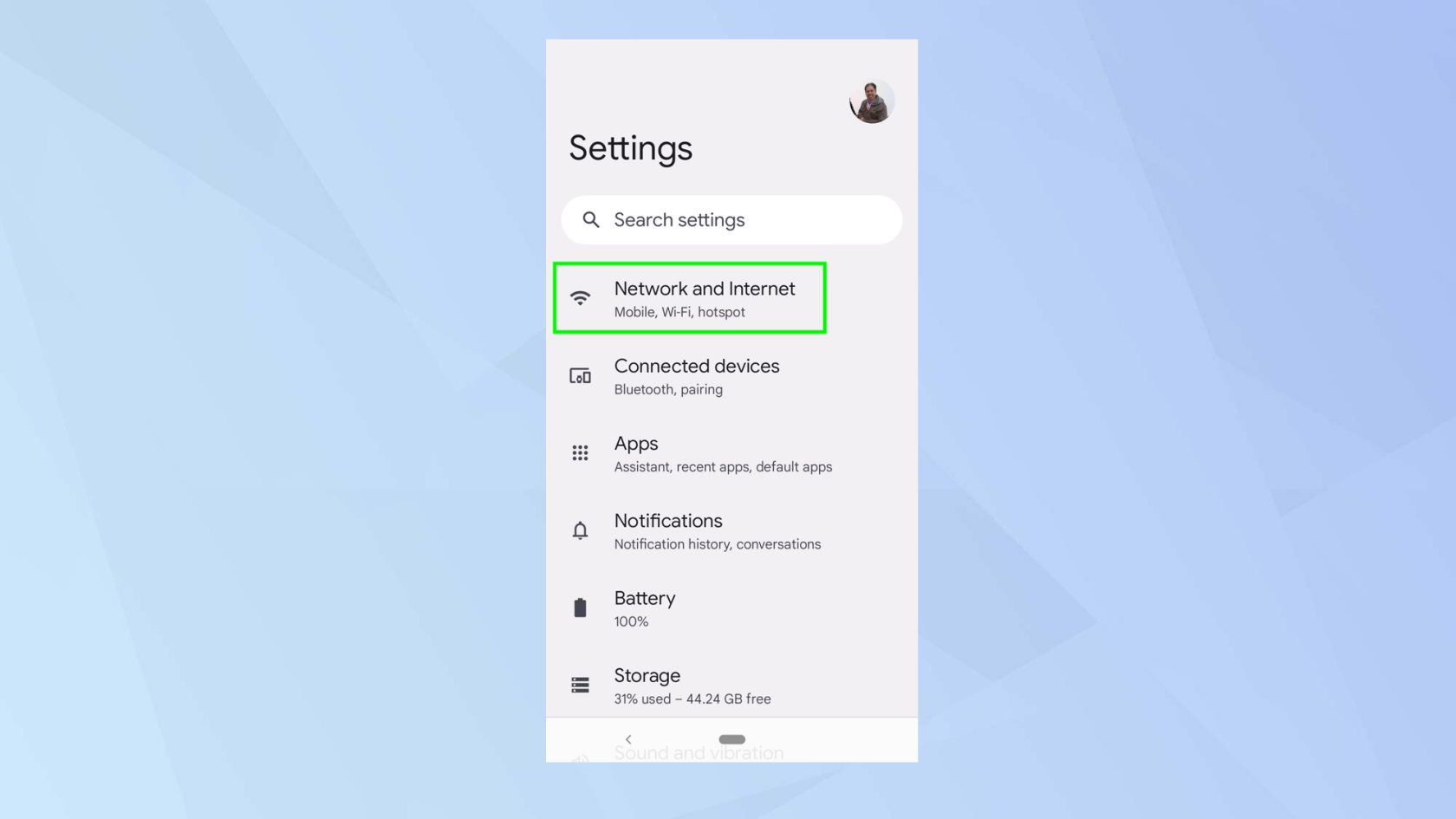
(圖片來源:©未來)
接下來,點擊網絡和互聯網。
3. 點擊流量節省程序
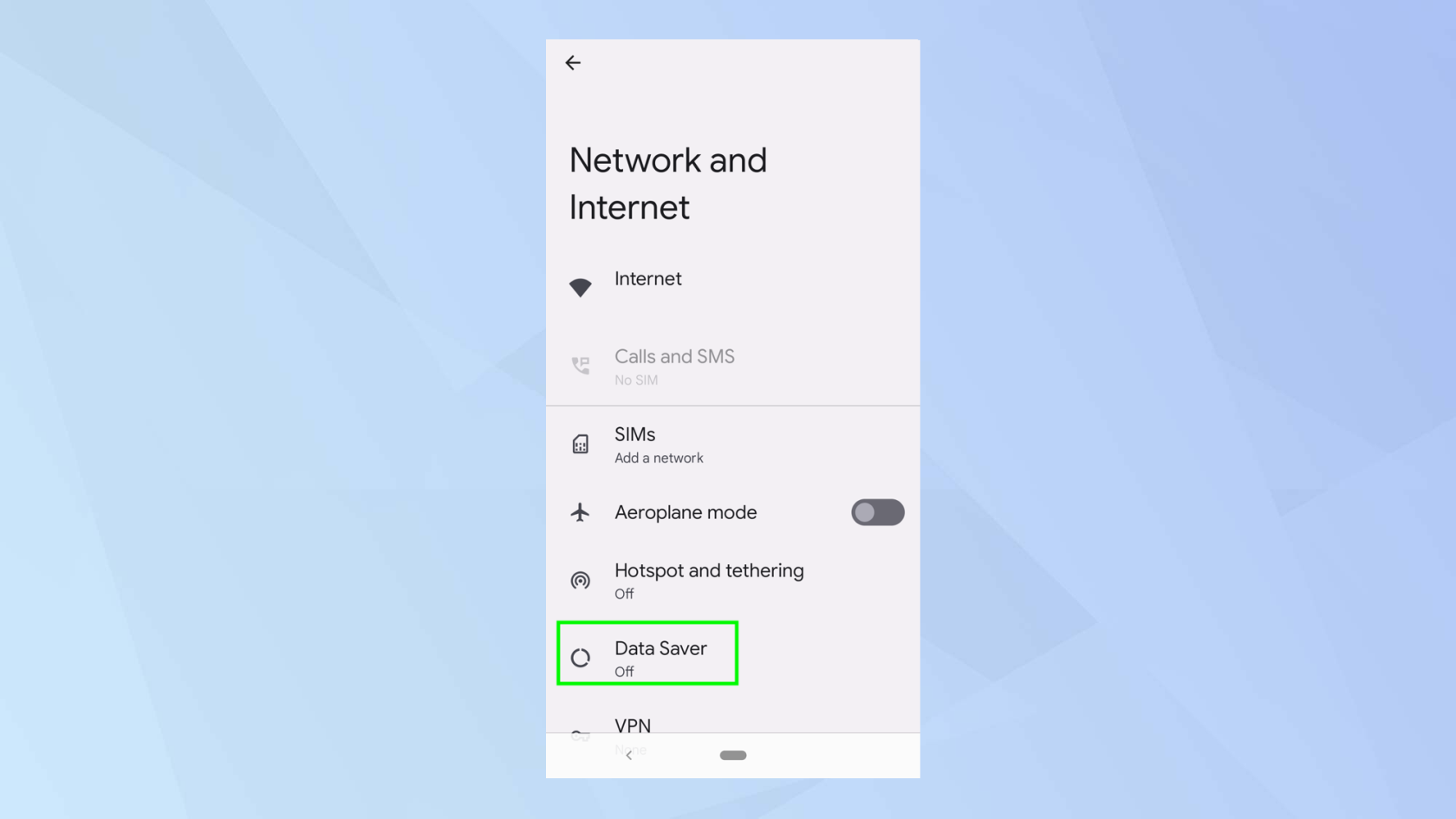
(圖片來源:©未來)
數據保護程序可能默認關閉。如果是這種情況,請點擊“數據保護程序”。
4. 打開數據保護程序
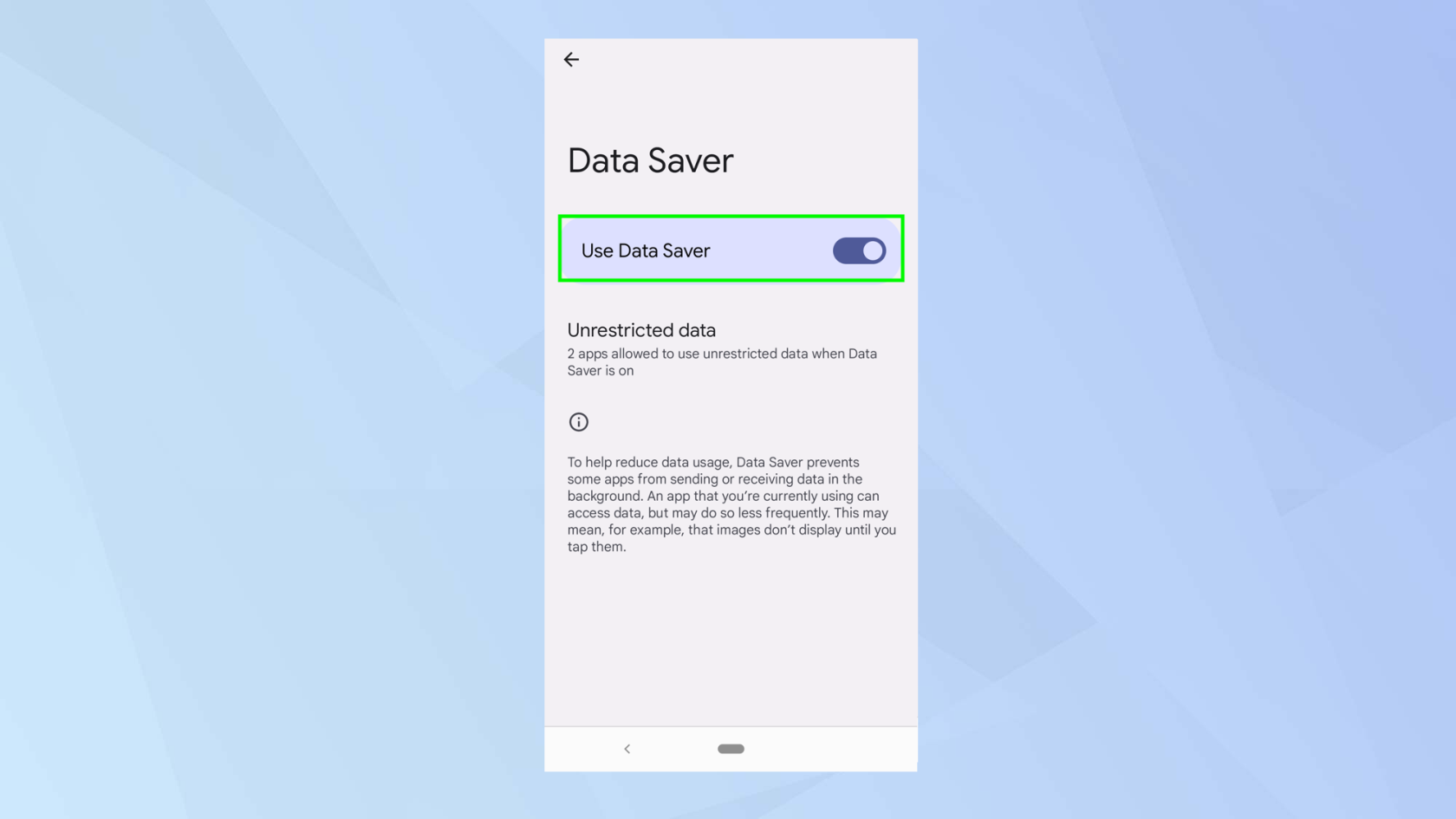
(圖片來源:©未來)
現在只需點擊“數據保護程序”按鈕即可將其打開。
5. 允許無限制使用
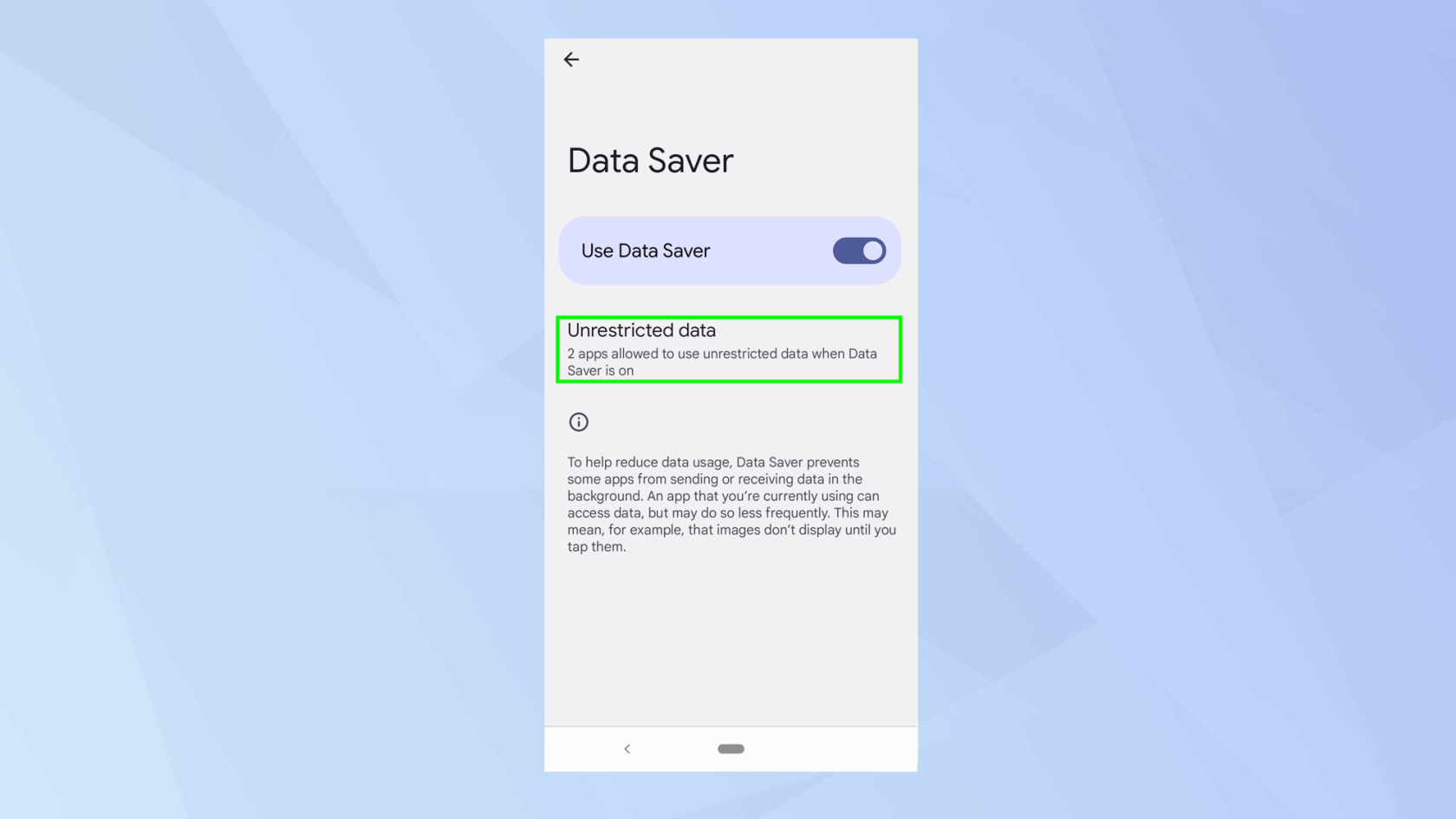
(圖片來源:©未來)
應用程序也可以免除數據保護功能——如果應用程序或服務除非可以利用後台數據就無法運行,那麼這尤其有用。要檢查和編輯這些內容,請點擊“不受限制的數據”。
6. 允許和禁止應用程序
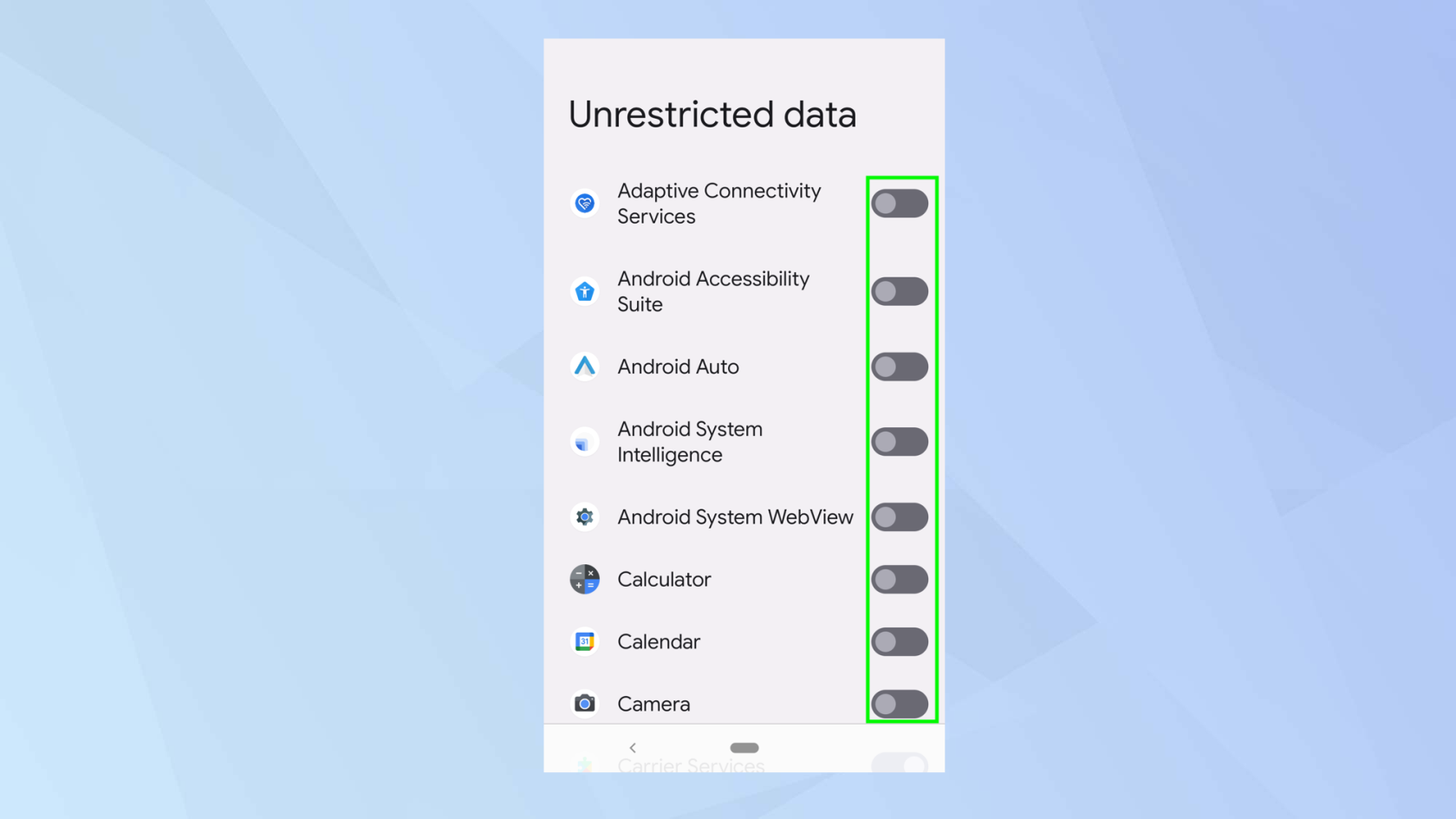
(圖片來源:©未來)
向下查看應用程序列表。切換應用程序旁邊的按鈕以將其打開或關閉。
就這樣吧。您現在已經知道如何在 Android 上使用數據保護程序設置了。但是等等——先別走。為什麼不學習如何在 Android 上設置數據限製或了解如何在 Android 之間傳輸數據。您還可以了解如何限制 Android 上的後台數據,甚至如何從丟失或被盜的 Android 手機中恢復數據。在出售 Android 手機之前了解如何重置 Android 手機並清除其數據也很有用。
了解當您想要快速輕鬆地保存文本、鏈接和圖片時,如何在 iPhone 上進行快速筆記。
如果您感到不耐煩,學習如何啟用 macOS Beta 更新將確保您首先獲得最新版本的 Mac 操作系統
在三星手機上激活橫向常亮顯示模式並不需要很長時間,給你一個iOS 17待機風格的界面
如果您今年夏天要去度假或旅行,這些是您應該使用的功能
使用此微波時間轉換快捷方式,再也不會食物中毒。
在 iOS 17 中設置 Safari 配置文件可以讓你更輕鬆地對標籤頁和喜愛的頁面進行排序,因此非常值得設置。本指南將向您展示如何操作。
如果您不那麼熱衷於讓人們知道您何時活躍,以下是如何在 WhatsApp 上隱藏您的在線狀態。
了解如何將您的 iPhone 更新到 iOS 16,以利用所有最新和最佳功能,同時確保您的 iPhone 盡可能安全和優化
您的 iPhone 具有內置鏡頭校正功能,可以消除圖像中的光學畸變。這就是您打開它的方式。
這是啟用 iPhone 相機級別的方法,該功能隨 iOS 17 一起提供。








